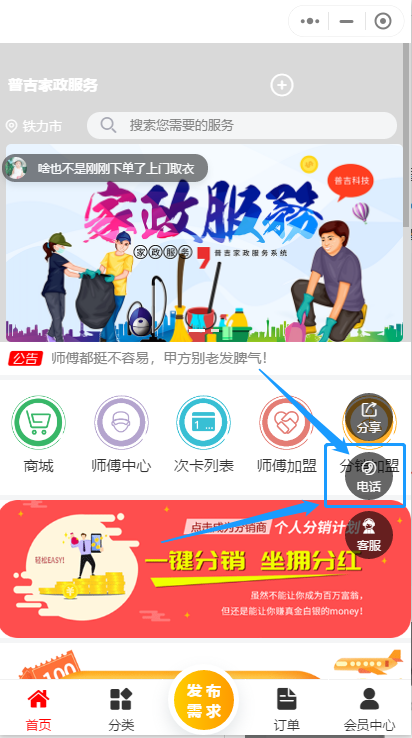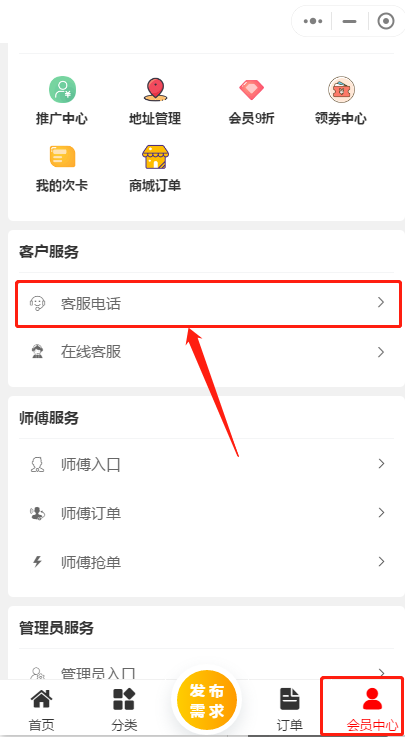[TOC]
# 在线客服
设置在线客服,需要先登录小程序官方后台,设置客服人员
小程序官方后台网址:[mp.weixin.qq.com](mp.weixin.qq.com),账号密码或者管理员扫码登录,
登录后,点击左侧列表的**客服---添加**进行操作
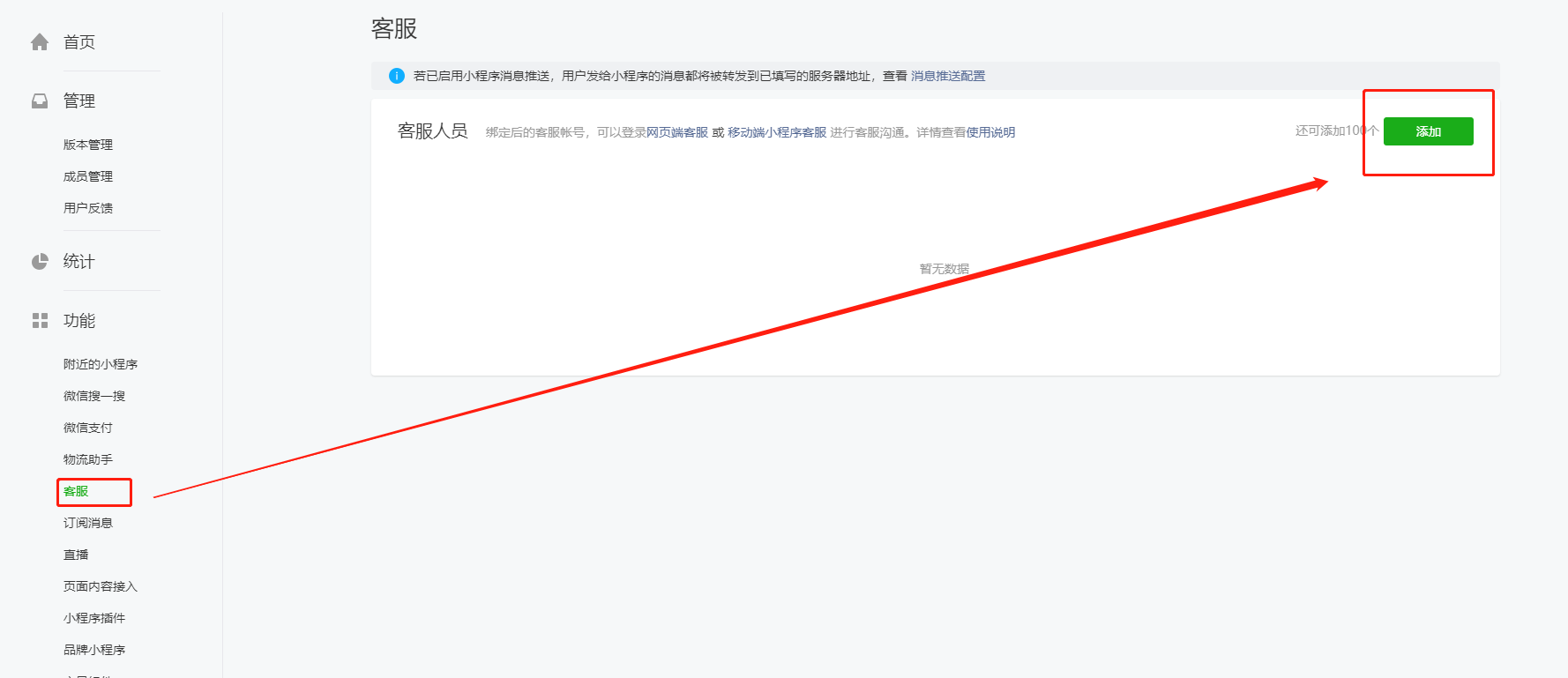
输入客服微信号点击搜索(最多可添加100个客服人员)
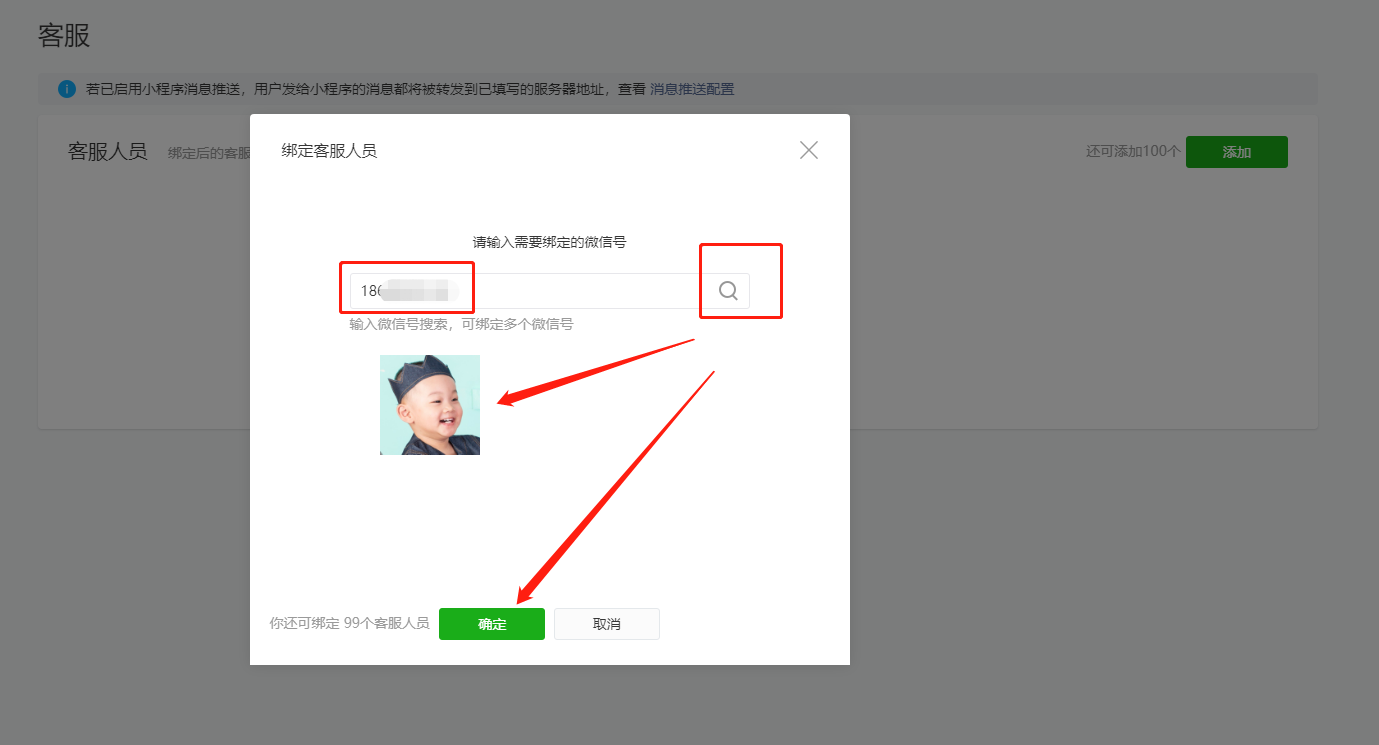
添加好以后,点击上面的蓝色字体,分别是电脑端工作台和手机端工作台,用客服人员的微信扫码登录
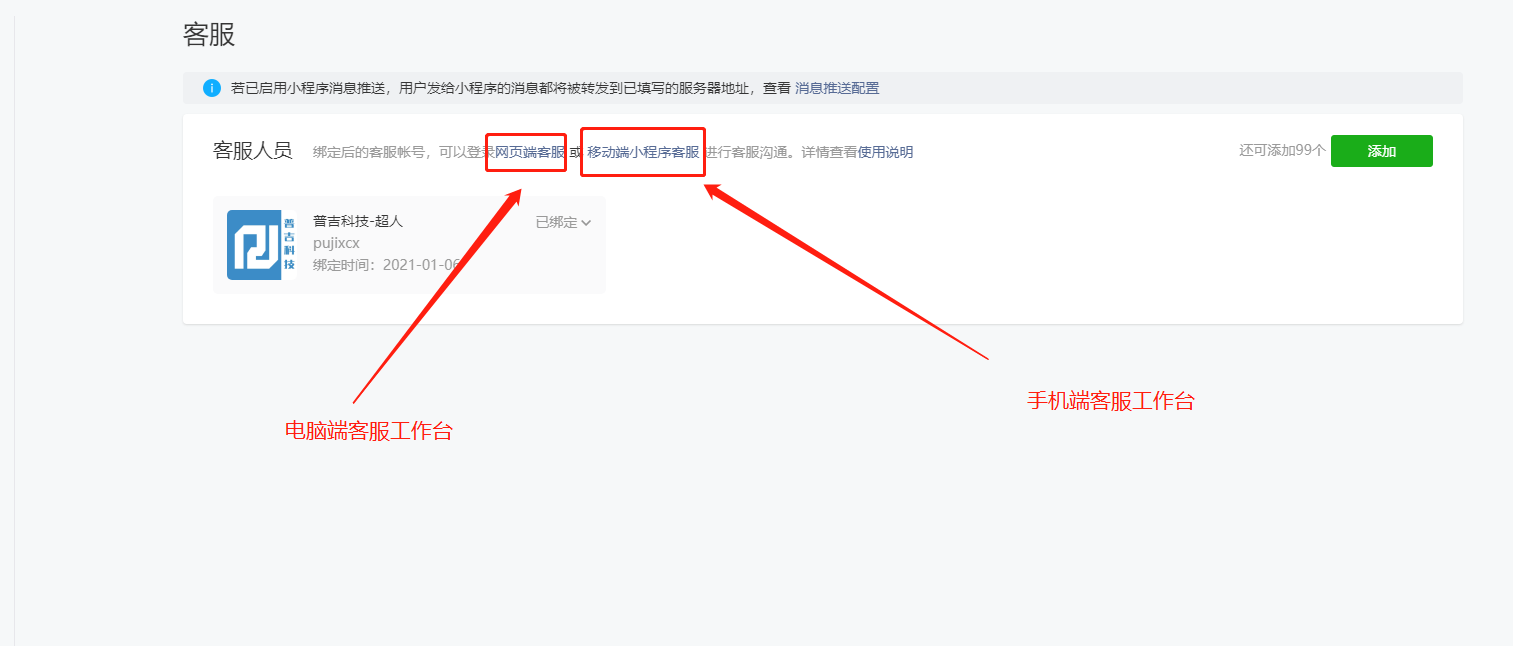
设置好客服微信后,回到家政系统后台,参数设置---基础设置,开启小程序客服
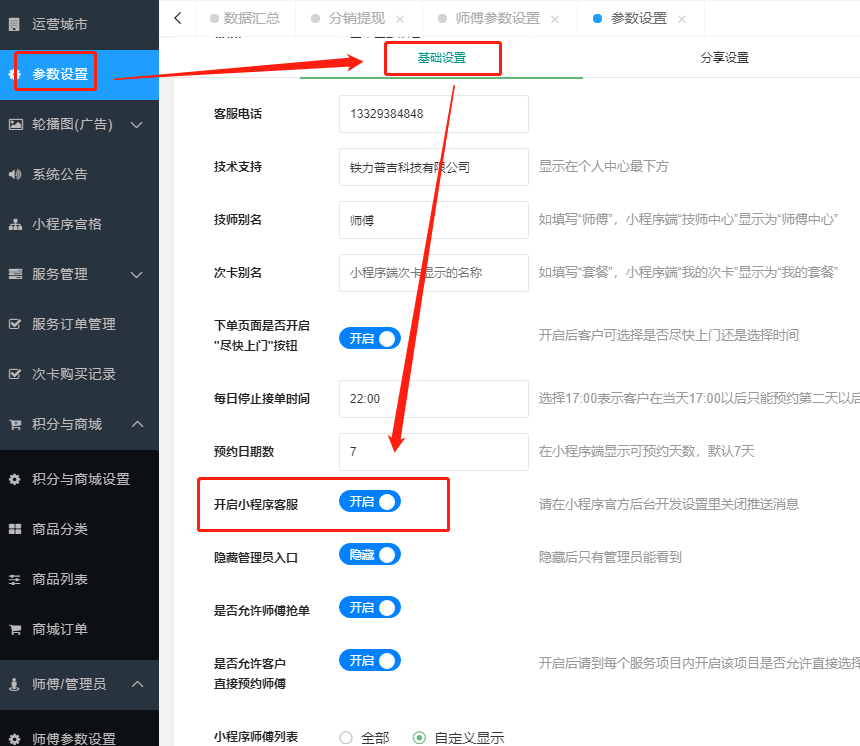
手机端位置:
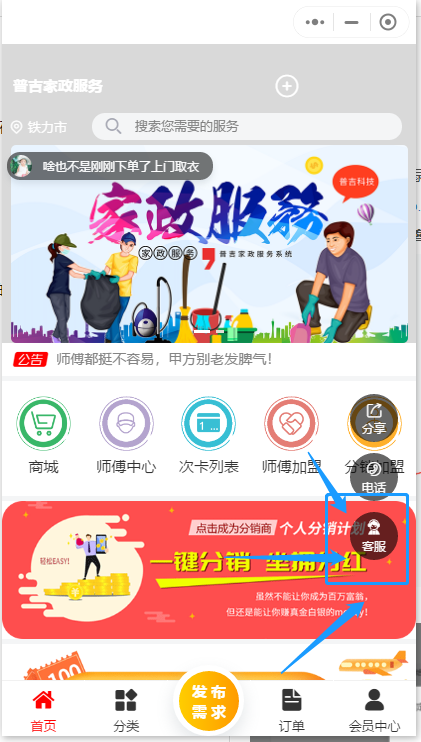
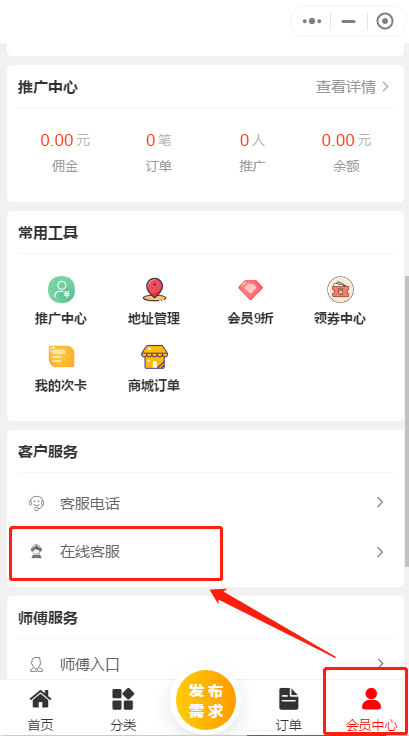
# 电话客服
在参数设置--基础设置里面填写客服电话
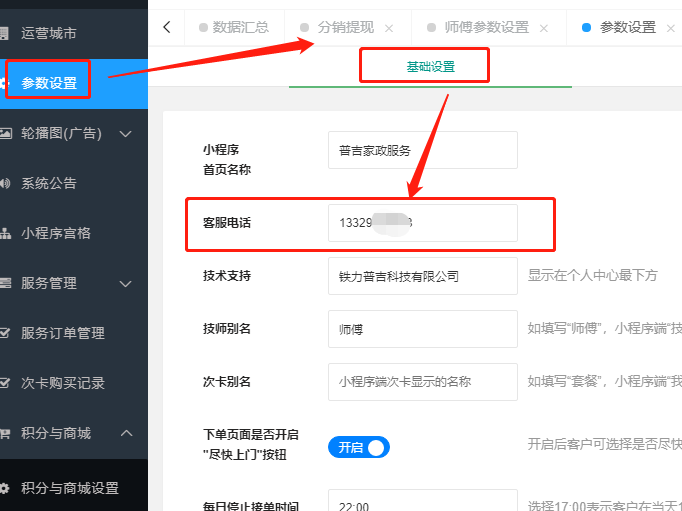
手机端位置: